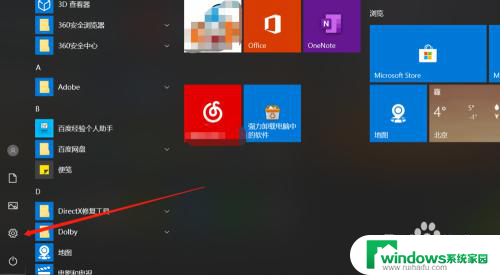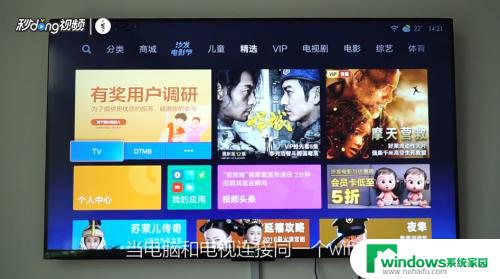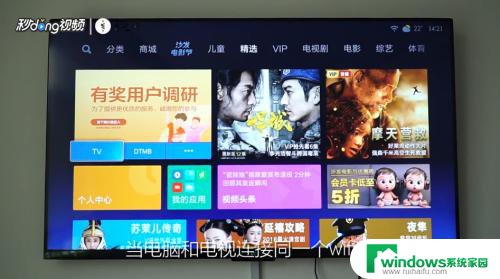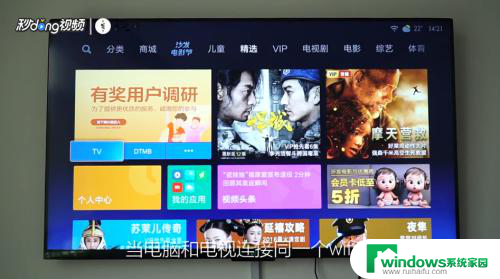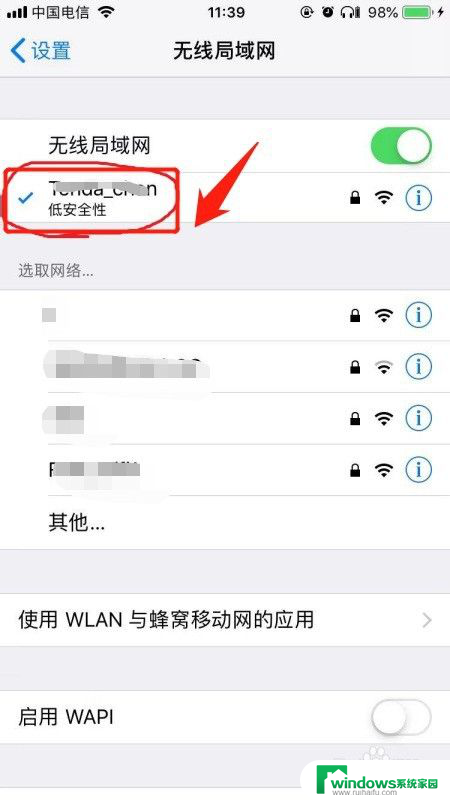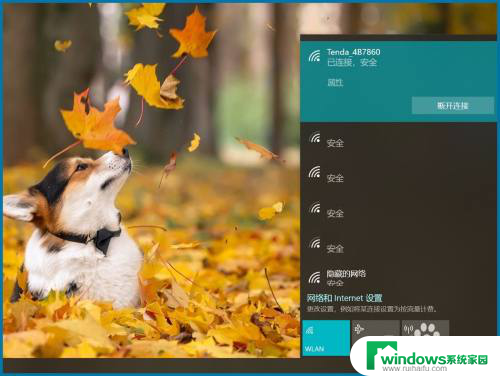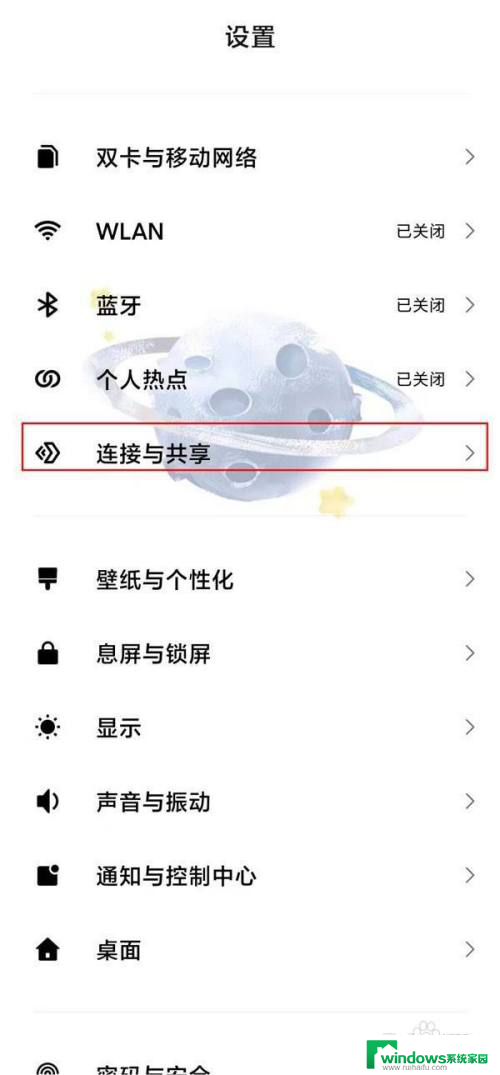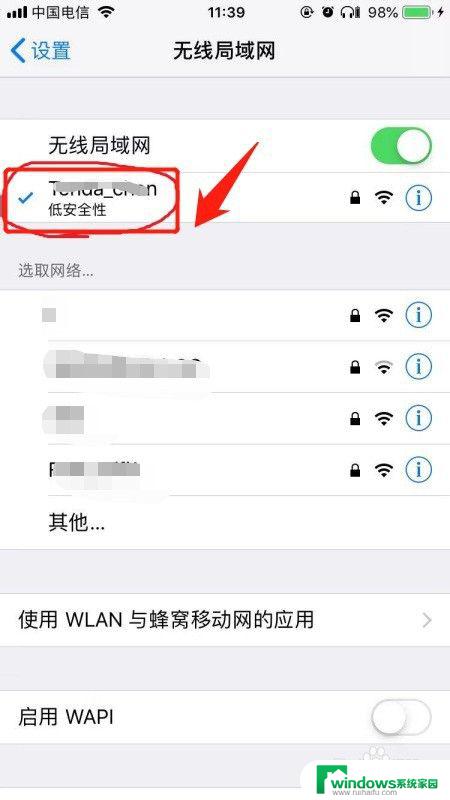小米电脑投屏小米电视 小米笔记本电脑如何通过HDMI线投影到小米电视
更新时间:2024-05-10 15:54:30作者:yang
在如今数字化快速发展的时代,小米电脑投屏小米电视已经成为一种常见的家庭娱乐方式,不仅如此小米笔记本电脑通过HDMI线投影到小米电视也成为了许多用户喜爱的操作方式。通过简单的连接,用户可以将笔记本电脑上的内容投射到更大的屏幕上,享受更加清晰、更加震撼的视觉体验。这种便捷的投屏方式不仅方便了用户的日常使用,也丰富了家庭的娱乐选择,让科技在生活中发挥更大的作用。
具体方法:
1.打开小米电视,点击电视首页的“我的应用”。进入我的应用列表界面。
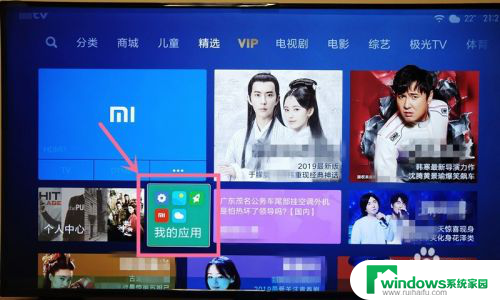
2.在我的应用界面,点击“无线投屏”,打开无线投屏应用。

3.在“无线投屏”应用界面,点击“快速投屏”,进入等待连接界面。
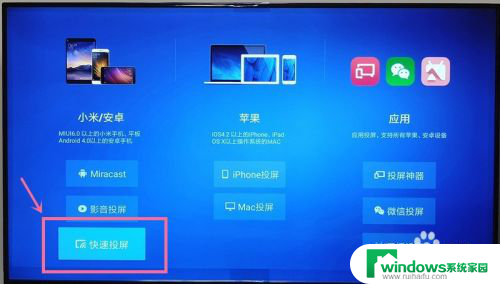

4.在小米笔记本电脑上,按下F6键。弹出投影功能,在投影功能界面,点击“连接到无线显示器”。
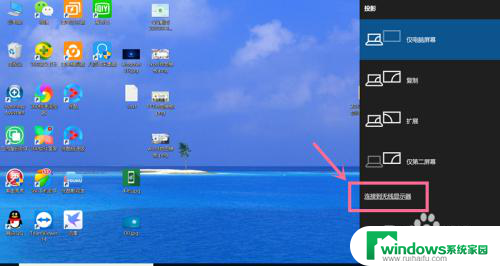
5.电脑会搜索在同一个网络下的所有无线显示器和音频设备,在列表中可以看到正在等待连接的小米电视。点击小米电视,进行连接。
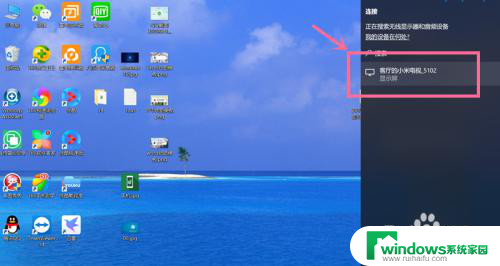
6.等待连接成功,连接成功后,电脑屏幕就投影到小米电视上了。
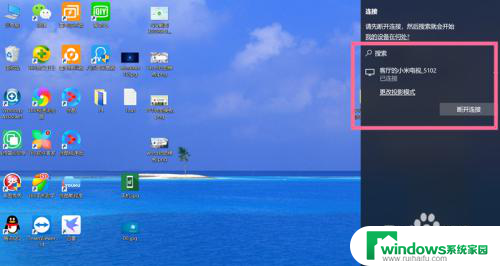
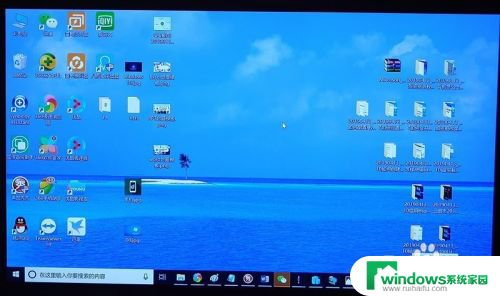
以上就是小米电脑投屏小米电视的全部内容,如果遇到这种情况,你可以按照以上操作来解决,非常简单快速,一步到位。